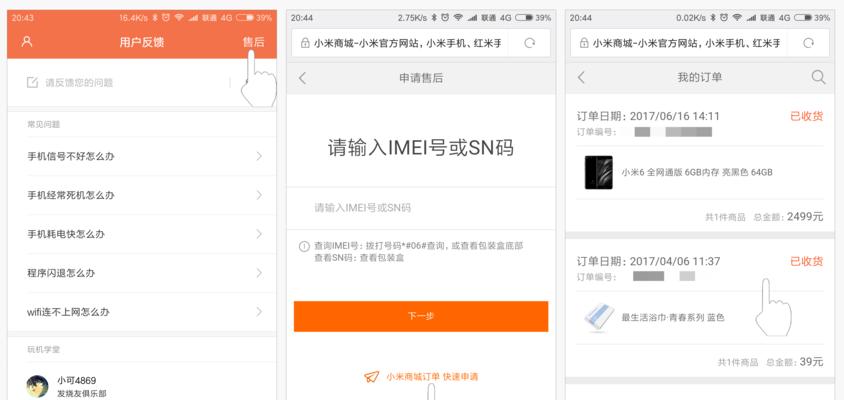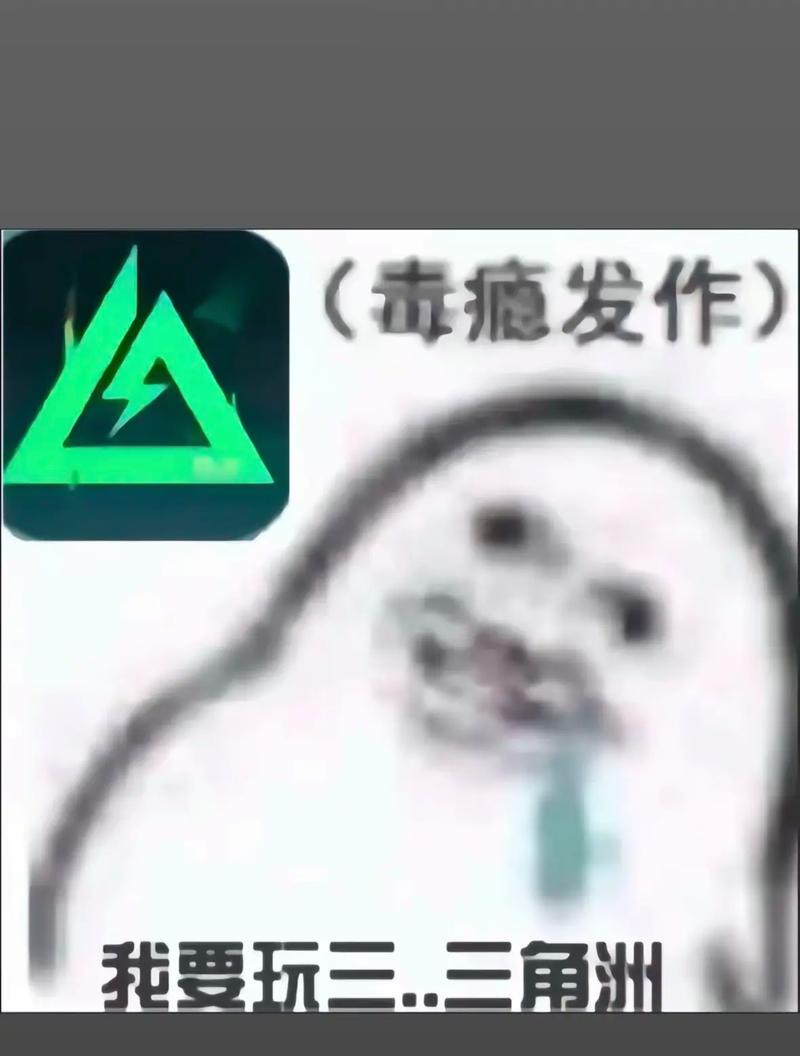nas主机装固态硬盘方法是什么?
- 电子常识
- 2025-07-02 10:46:01
- 6
NAS(网络附加存储)是现代家庭和企业网络存储解决方案的常见组件,它可以通过网络存储和共享数据。随着技术的发展,越来越多的NAS主机开始支持固态硬盘(SSD)来提高性能。如果您想要提升您的NAS主机的性能,那么为NAS安装固态硬盘是一个很好的选择。接下来,我们将详细探讨如何为NAS主机安装固态硬盘的步骤和技巧。
1.选择合适的固态硬盘
在开始之前,您需要确保选择的SSD与您的NAS型号兼容。大多数现代NAS支持至少2.5英寸的SATA接口SSD,一些高端型号可能支持NVMeM.2SSD。在购买SSD之前,请查阅您的NAS用户手册或联系制造商以确认兼容性,并了解有关安装空间和接口的详细信息。
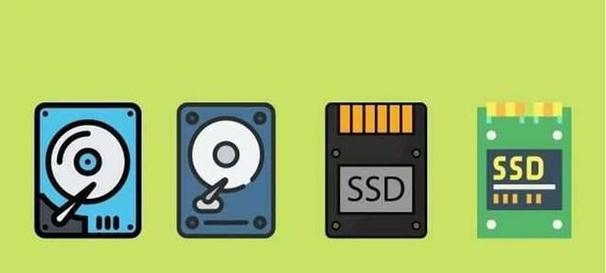
2.准备安装工具与环境
在安装SSD之前,您应该准备以下工具和环境:
静电手腕带,以避免静电损坏SSD。
螺丝刀套装,通常需要一字形和十字形螺丝刀。
如果您的NAS设计较为复杂,可能还需要额外的拆卸工具,如撬棒。
确保您的NAS关闭电源,并从电源插座上拔下,以确保安全。
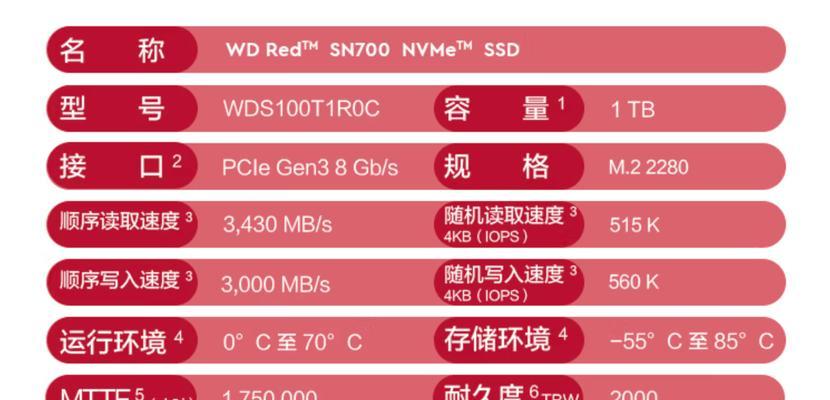
3.打开NAS外壳
按照制造商的指南,小心地打开NAS外壳。一些NAS设计是模块化的,允许您简单地从外壳上滑开或卸下侧板。而另一些可能需要您卸下多颗螺丝。请仔细操作,避免损坏外壳或内部组件。

4.安装固态硬盘
安装SSD通常分为以下几个步骤:
识别安装位置:找到NAS内部为SSD预留的安装位置,这通常是硬盘托架、卡槽或者直接安装到主板上。
安装SSD托架(如有):如果您的SSD需要安装在托架上,那么按照说明书操作,将SSD安全地固定到托架中。
安装SSD到NAS:将托架上的SSD或者直接将SSD插入到NAS内的相应位置。确保连接牢固,同时接头没有弯曲或者损坏。
连接电源与数据线:大多数NAS使用SATA数据线和电源线连接SSD。将这些线缆正确连接到SSD和主板上。确保连接紧密且无误。
5.重新组装和启动NAS
关闭和锁定NAS外壳:确保所有部件都已正确安装,并且外壳也已经关闭并且上锁。
连接电源和网络:将NAS重新连接到电源,并确保网络线缆正确连接。
开机并进入设置:开启NAS电源,并根据提示进入NAS的BIOS或系统设置界面。如果您的NAS支持,您可能需要在该界面中配置SSD作为启动驱动器或数据驱动器。
6.系统配置与优化
安装完SSD后,您可能需要对NAS进行一些系统配置,例如创建新的存储池或卷,以及设置RAID阵列(如果您的NAS支持并且您需要的话)。您也可以对系统进行优化,以确保SSD在NAS上运行最佳。
7.测试性能和数据迁移
运行性能测试,以确保SSD工作正常。同时,您可以开始将数据从旧硬盘迁移到新的SSD上。许多NAS系统都提供了易于使用的数据迁移工具,以简化这一过程。
常见问题与解答
SSD是否能提高NAS性能?是的,SSD相比于传统的机械硬盘(HDD),拥有更快的读写速度,可以显著提升数据访问速度和整体系统响应时间。
我能在现有的HDD上安装SSD吗?可以,只要NAS支持混合存储配置。不过,通常建议将SSD用作系统驱动器或缓存,以获得最佳性能。
SSD在NAS中需要特殊维护吗?NAS中的SSD也需要定期维护,包括检查健康状况、进行性能测试和确保足够的写入周期管理。
NAS主机安装固态硬盘是一项既实用又有益的升级项目,它能显著提升存储系统的速度和效率。只要按照正确的步骤和技巧进行操作,您就能轻松地为您的NAS添加SSD,享受提升后的性能。记得在实施升级前,做好相应的数据备份,以防不测。通过以上详尽的指导,希望您能够顺利完成NAS主机的固态硬盘安装过程。
版权声明:本文内容由互联网用户自发贡献,该文观点仅代表作者本人。本站仅提供信息存储空间服务,不拥有所有权,不承担相关法律责任。如发现本站有涉嫌抄袭侵权/违法违规的内容, 请发送邮件至 3561739510@qq.com 举报,一经查实,本站将立刻删除。!
本文链接:https://www.xieher.com/article-12022-1.html
下一篇
游戏内鼠标dpi怎么看?